Как зарегистрироваться в Телеграмме: регистрация в Telegram
Telegram — мессенджер для смартфонов с операционными системами Android, iOS, Windows Phone и компьютеров (PC и Mac). Разработан Павлом Дуровым, основателем популярной в Рунете соцсети ВКонтакте. Позволяет обмениваться сообщениями и медиафайлами, использовать стикеры (добавлять свои и модифицировать предустановленные).
Согласно статистическим данным на февраль 2016 года, в Телеграмме общаются свыше 100 млн. человек, за сутки сервис доставляет более 15 млрд. сообщений. Ещё 2 годами раннее, в 2014, он был признан самым скачиваемым приложением Apple App Store в 48 странах.
Зарегистрироваться в Телеграмме можно на мобильном девайсе и компьютере с действующим номером мобильного.
Внимание! Регистрация на ПК невозможна без телефона. Верификация номера является обязательным условием создания учётной записи.
Способ #1: установка и авторизация на устройстве Android
1. Зайдите в интернет-магазин Google Play.
2. Наберите в поисковой строке — telegram.
3. Тапните панель мессенджера в поисковой выдаче.
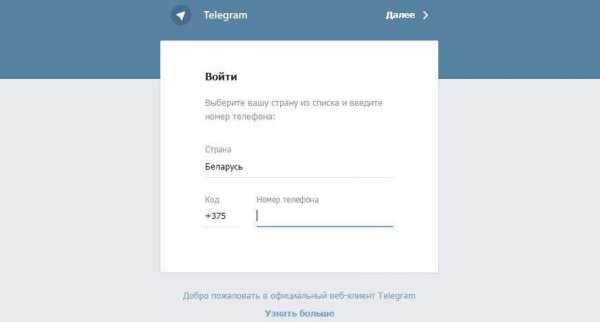
4. Нажмите «Установить», а потом, по окончании закачки, «Открыть».
5. В окне приветствия тапните «Start… ».
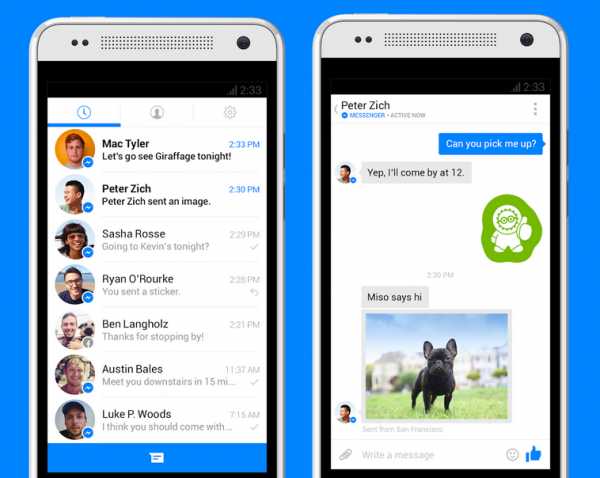
6. На панели «Your phone», активируйте нажатием пальца первое поле и выберите в открывшемся списке свою страну (перечень государств отображён в алфавитном порядке).

7. Во втором поле наберите номер мобильного (без кода страны!).
8. Тапните в правом верхнем углу регистрационной панели значок «галочка».

9. Укажите имя, фамилия. Снова нажмите «галочку».
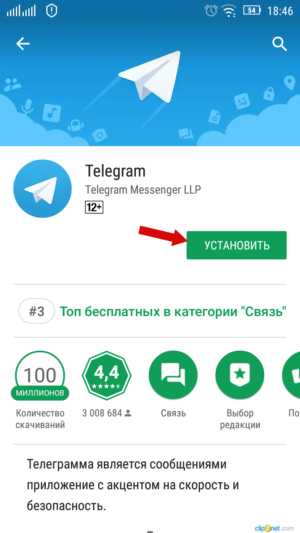
Всё! Аккаунт создан.
Чтобы изменить язык интерфейса (на итальянский, немецкий, испанский и др.), выполните следующие действия:
1. Нажмите в левом верхнем углу окна мессенджера иконку «меню».
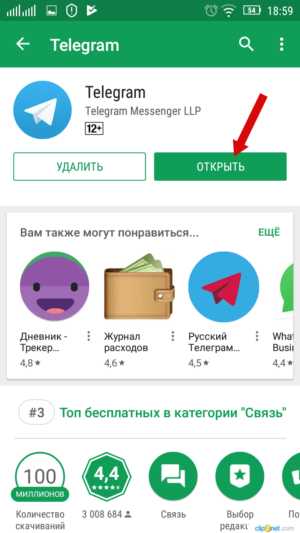
2. В списке выберите «Settings» (Настройки).
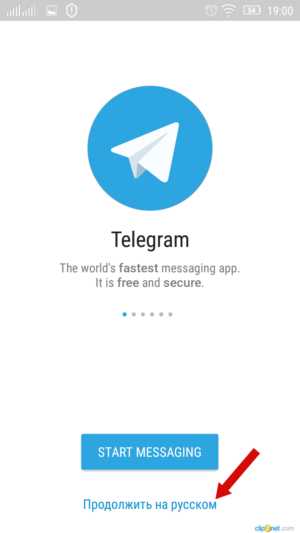
3. Прокрутите перечень вниз. Тапните опцию «Language» и выберите в появившемся списке необходимый вариант локализации.
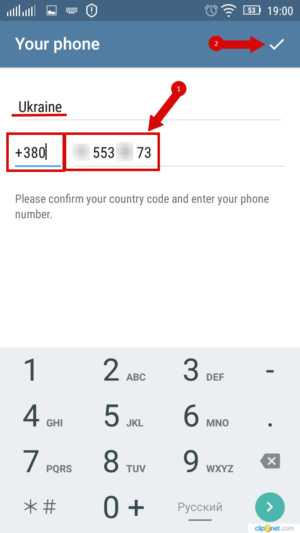
Внимание! Настроить мессенджер таким образом, чтобы его интерфейс отображался на русском языке, нельзя. В меню этой локализации нет.
Способ #2: регистрация на компьютере
1. Откройте в браузере официальную страничку для скачивания программы — desktop.telegram.org.
2. Для запуска загрузки дистрибутива на ПК, клацните ссылку «Get Telegram for Windows».
3. Установите мессенджер в Windows и запустите.
4. Кликните «Start… ».

5. Укажите страну проживания и номер телефона. Клацните «Next».
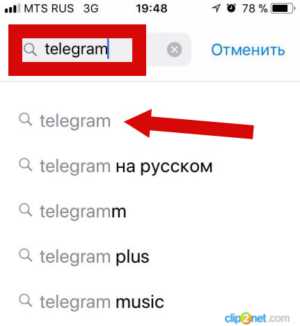
6. Дождитесь сообщение с кодом от сервиса (оно появится в Telegram, установленном на телефоне).
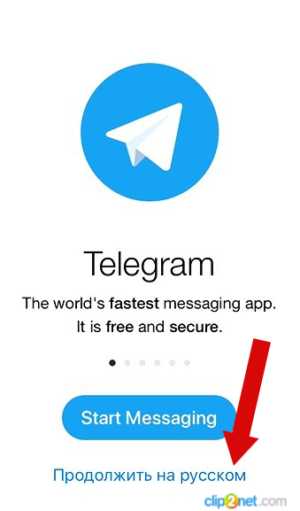
7. Напечатайте верификационный код. Щёлкните «Next».
Для управления приложением используйте разделы меню, расположенные в верхней панели (Settings — настройки, Contacts — контакты, About — информация о мессенджере).
Приятного общения в Telegram!
Возникли сложности? Напишите об этом в комментариях и мы постараемся вам помочь.
webereg.ru
Регистрация в Telegram — Telegram blog
Регистрация в Telegram
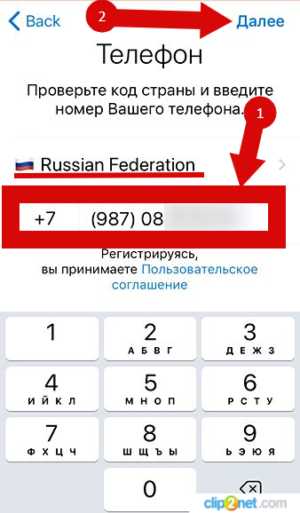
Регистрация в Telegram является достаточно простой и интуитивно понятной практически для любого пользователя. Тем не менее у некоторых пользователей возникают сложности, так как по умолчанию программа имеет английский интерфейс и только после регистрации доступен перевод на русский и другие языки.
Как зарегистрироваться на Android:
- Перед непосредственной регистрацией находим и скачиваем приложение Telegram через магазин Google Play Маркет.
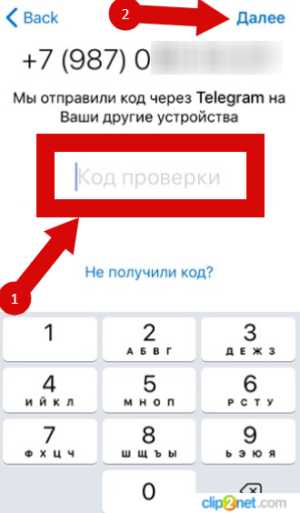

- После установки приложения выходит окошко с надписью «Start messaging», в обновленной версии появилась строка Продолжить на русском, нажав на нее после регистрации вам не придется дополнительно переходить на русский язык.
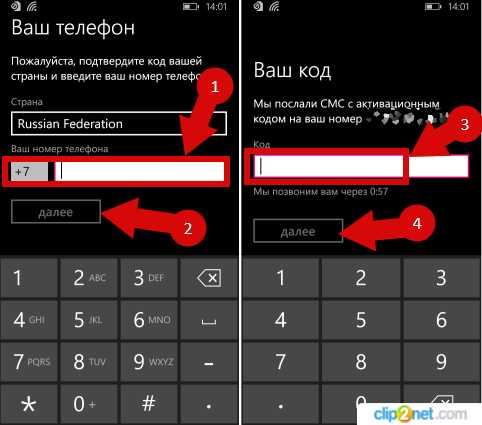
- Далее вводим номер своего мобильного телефона, к которому собираемся привязать аккаунт Telegram
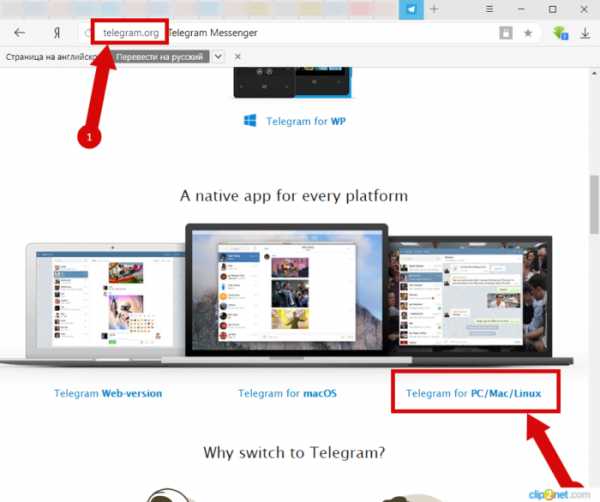
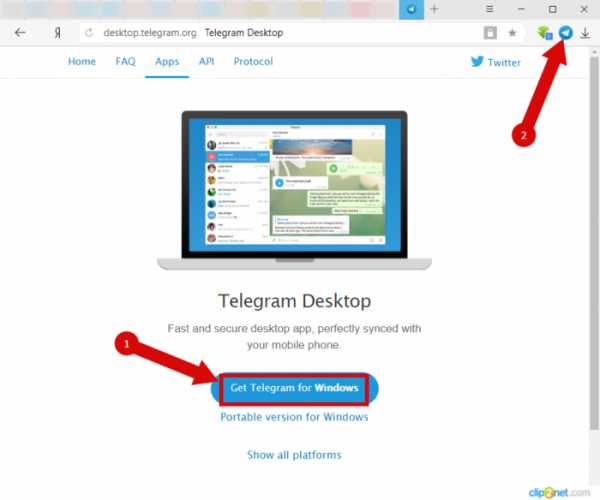
- После ввода номера телефона на указанный номер поступит входящая SMS с кодом активации, таким образом, произойдет активация телеграм аккаунта. Если вы не впервые используете Telegram и он авторизован на другом устройстве (планшете или компьютере), то сообщение с кодом поступит непосредственно в приложение на авторизованное устройство.
- Так же если в процессе регистрации вы вспомнили, что ввели неверный номер или решили изменить его, то внизу экрана необходимо нажать на строку Неправильный номер? и ввести номер заново. Если длительное время не приходит код активации, то можно запросить его повторно, нажав на строку Не получили код?
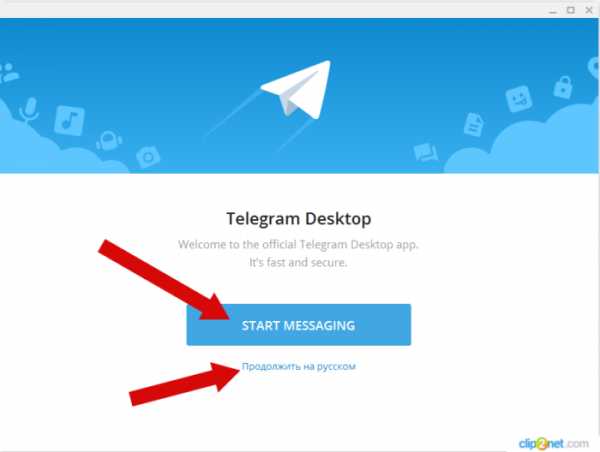
- На следующем этапе приложение предложит ввести имя, фамилию или никнейм, а так же запросит разрешения на доступ к смс, контактам и мультимедиа. После регистрации в верхнем левом углу находится кнопка вызова Меню, где можно настроить под себя приложение, а так же добавить фотографию

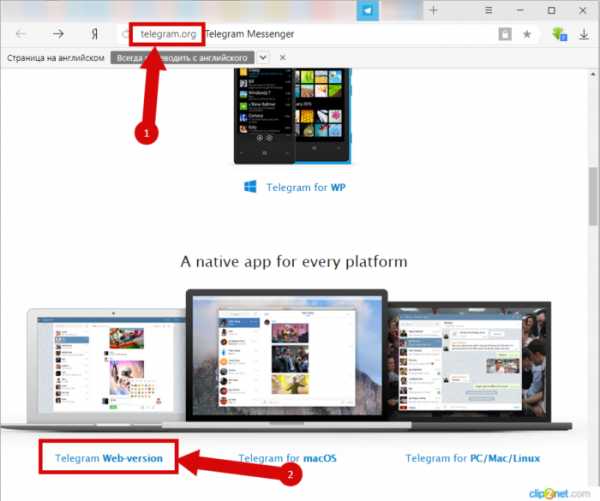
- На этом регистрация приложения на OS Android завершена. Регистрация Телеграм на iPhone, iPad и ПК производится аналогично.
Поделиться новостью с друзьями Загрузка…
tgram.ru
Telegram for Android — Установка, регистрация и прохождение верификации в Телеграмме на телефоне Андроид.
Telegram с момента своего существования активно набирает число пользователей, ежедневно увеличивая свою аудиторию на 300-500 тысяч человек. Кто-то продолжает пользоваться старыми мессенджерами, а кто-то хочет перейти и начать общаться в телеграмме, но не знает как. Именно сегодня мы расскажем вам как установить Телеграмм на телефон Андроид (Android).
Установка Telegram на Android
Большинство устанавливает телеграмм на Андроид потому что, приложение Telegram messenger, а также его другие версии (Telegram X, Plus messenger и др.) очень удобны в общении и при работе с информацией.
Как выбрать версию телеграмм?
Наверняка вы, зная о нескольких версиях приложения Telegram, задумаетесь над устанавливаемым мессенджером. Правильный выбор, будет сказан в дальнейшем общении через телеграмм онлайн. Каждая программа имеет собственные уникальные функции, но все они схожи и имеют 1 общий сервер передачи информации. Вообще, новичкам советую установить обычный Telegram, а потом уже попробовать каждую в отдельности.
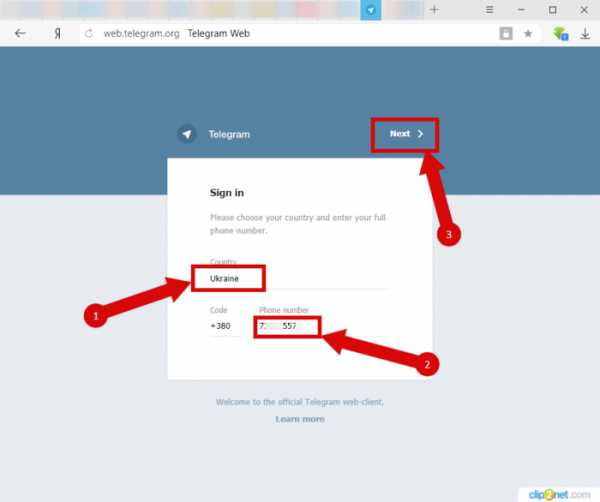
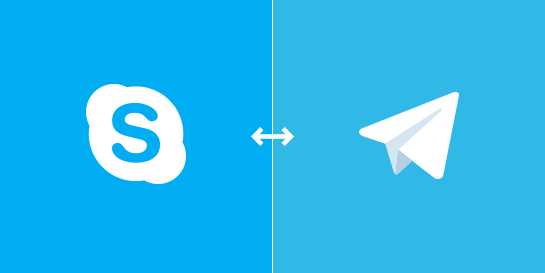

Теперь перейдем к самой установке мессенджера:
- Для начала вам потребуется скачать APK файл на телефон. Сделать это можно на нашем сайте, перейдя в раздел «Скачать телеграмм»
- После загрузки, установка запускается автоматически.
- Ознакомляемся с краткой информацией о Телеграмме и выдаем доступ к некоторым параметрам: камера, микрофон, местоположение, галерея и др.
После установки, регистрации и прохождения верификации в Телеграмме вам, наверняка захочется перевести его на русский язык. Узнайте как можно русифицировать Telegram messenger.
telegramm.net
Cкачать Telegram для Windows, Android, iPhone и Windows Phone
Здесь представлены все существующие на текущий момент клиенты Telegram.
Pintagram
Разработчик: Marco GalloBomogram
Разработчик: Big Boss Исходные коды{{description}}
{{sysreq}}
{{#features.secret_chats}}Есть поддержка секретных чатов
{{/features.secret_chats}} {{^features.secret_chats}}Секретные чаты не поддерживаются
{{/features.secret_chats}} {{#features.l10n}}Можно включить русский язык
{{/features.l10n}} {{^features.l10n}}Нет поддержки русского языка
{{/features.l10n}} {{#store}}Открыть в {{store}}{{/store}} {{^store}}Установить{{/store}}tlgrm.ru
Как установить Телеграм, подключить Telegram (Телеграмм) messenger
Как Загрузить и установить Телеграмм messenger? Все можно абсолютно бесплатно и сразу на русском языке можно прямо сейчас. Но есть ряд особенностей установке Telegram, о которых мы расскажем сегодня!
Сам по себе процесс установки и регистрации в приложении не занимает много времени и в подавляющем большинстве случаев проходит без каких-либо трудностей. Давайте же разберемся в процессе установки детально.
Прежде всего, необходимо определится с устройством, на котором вы хотите использовать мессенджер.
Мы подготовили для вас детальный обзор как скачать Telegram messenger на русском для компьютера с любой операционной системой!
Telegram messenger — установить за минуту
Ранее вы могли слышать о том, что установка программы Телеграмм, как и процесс регистрации, проходят не на русском языке. Однако с недавнего времени все немного иначе. С одним из последних обновлений софта для мобильных устройств появился русский язык, который доступен по умолчанию. Это позволяет с куда большим комфортом завершить процесс установки Telegram.
А сам по себе процесс установки Телеграмм на русском языке на мобильных устройствах проходит в автоматическом режиме и всегда бесплатно, а мы рассмотрим процесс более подробно.
На Android
- Загрузите файл по кнопке выше. Откройте страницу через Google Play и нажмите кнопку «Установить Телеграм»:
- Откроется стартовая станица, на которой выберите «Продолжить на русском», если хотите, что бы приложение сразу было русифицированным:
На IOS такую кнопку тоже нужно будет нажать, а вот на Windows Phone ничего нажимать не нужно, так как система сама определит вашу локацию и предложит нужный язык, в нашем случае — русский.
- Разрешите мессенджеру осуществление вызовов и и отправку сообщений для беспрепятственного общения:
- Установка завершена и далее идет стандартная процедура входа (или регистрации, в зависимости от того, пользовались ли вы ранее мессенджером).
Для ОС от Гугл так же существует возможность скачать Телеграмм через АПК файл. Этот вариант идеально подойдет для устройств, на которых не были изначально предустановленны фирменные сервисы, которые включают в себя и магазин приложений.
Более подробно о том, как бесплатно скачать и подключить Телеграмм на русском на смартфон с разными ОС, смотрите в статьях:
Как установить Телеграмм на Компьютер или ноутбук
Как же запустить Setup Telegram на ноуте, ПК или компьютере? Процесс загрузки немного отличается, но с нашей инструкции и все получиться!
- Так на Windows установка программы происходит по классическому сценарию, с выбором места и необходимостью создания ярлыков;
- На Mac OS процесс установки также проходит в классическом режиме для данной ОС. Нужно просто перетащить установочный пакет в директорию инсталированных приложений;
- На Linux пользователям не требуется скачивать какие-либо установочные пакеты, весь процесс установки осуществляется путем ввода команд в терминал.
Рассмотрим установку Телеграмма на компьютер с Windows более подробно:
- Нажмите на кнопку с установочным файлом выше;
- В открывшемся окне сохранения выберите место загрузки файла и нажмите «Сохранить»:

- Перейдите в папку с загрузочным файлом и откройте его:

- Выберите язык и нажмите «ОК» (русского языка в предложенных вариантах нет):
К сожалению, десктопные версии приложения не последовали примеру мобильных версий мессенджера и для них потребуется провести отдельную русификацию Телеграмма.
- Подтвердите или измените месторасположение мессенджера и нажмите «Next» («Далее»):
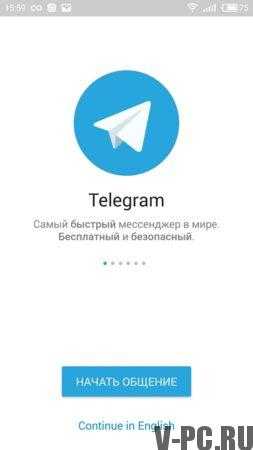
- Снова нажмите «Next», подтверждая настройки:
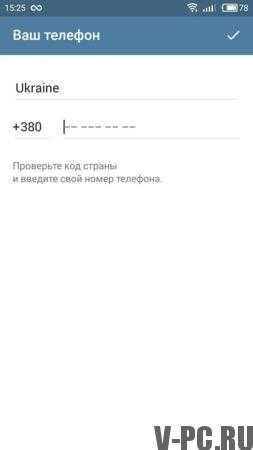
- Создайте ярлык на рабочем столе, поставив галочку:
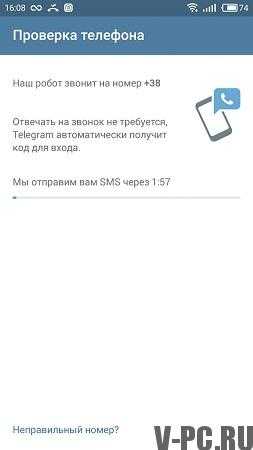
- Кликните по «Instal»:

- По завершению установки кликните по «Finish»:
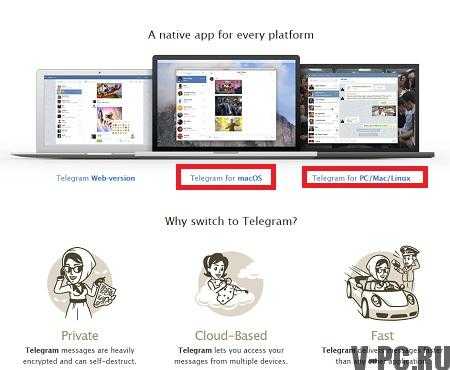
Скачка и установка мессенджера завершена и вы можете продолжить общение на компьютере. Осталось только осуществить вход и регистрацию в Телеграмм.
Подробнее о том, как бесплатно скачать мессенджер на русском на компьютер с разными операционными системами, читайте в статьях:
Завершение выше описанного процесса на любом устройстве проходит по одному алгоритму:
- Введите номер телефона, с которого вы будете использовать мессенджер;
- Введите код, который придет на указанный вами номер.
Стоит отметить, что при наличии установленного Телеграмма на других девайсах с указанным номером телефона, такой код в первую очередь придет туда. А по смс он приходит чуть позже, поэтому необходимо немного подождать или нажать на ссылку под полем ввода: «Не приходит код?».
Однако, бывают и такие ситуации, когда скачать Телеграмм на смартфон не получается, а компьютер вряд ли удобно брать с собой каждый день.
В этом случае, нужно обратить внимание на заявленные требования мессенджера для мобильных систем:
- 25 мб свободного места на диске;
- Android 4.1 и выше;
- iOS 6.0 и выше.
Для Телеграмм десктоп ограничений нет. Программа запустится даже на очень слабых компьютерах.
При несоответствии данным требованиям на помощь придет веб-версия Телеграмм, которая так же бесплатная и позволит заходить в мессенджер с любого устройства, поддерживающего Интернет и опять же — бесплатно.
Telegram Web
Как правило, этот способ очень полезен для пользователей смартфонов с небольшой оперативной памятью и для тех, кто использует Телеграмм с чужих девайсов и не может загружать мессенджер на каждый из них.
Для входа в браузерную версию мессенджера следуйте простому алгоритму:
- Перейдите на страницу web.telegram.org.ru или по кнопке ниже:
Стоит учесть, что при вводе страницы нужно быть предельно внимательным, поскольку в сети чрезмерно много фейковых страниц, собирающих информацию о пользователе.
- Откроется стандартное окно с полем, где нужно ввести свой номер телефона:
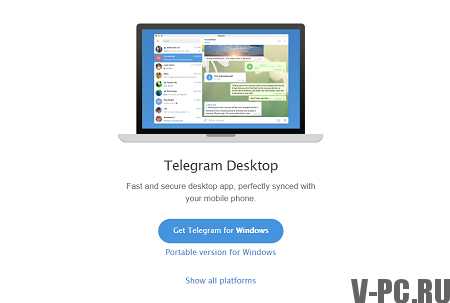
- И окно с полем ввода одноразового кода:
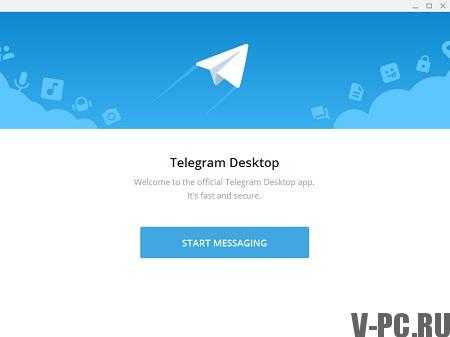
- Готово! Общайтесь, не скачивая приложение на смартфон или компьютер.
Однако, стоит помнить, что осуществить регистрацию в такой версии нельзя, возможно совершить только вход.
Заметили, что все команды на русском? Это одно из преимуществ онлайн-версии — не требуется перевод на русский.
Как видите, процесс установки Телеграмм очень прост, а благодаря нашей инструкции вы легко справитесь с ним! Если же у вас все-таки остались вопросы, то вы смело можете задавать их в комментариях к данной статье!
telegramzy.ru
Телеграмм регистрация — как зарегистрироваться в Telegram
Это приложение создал Павел Дуров. Изначально оно предназначалось для иностранцев и работало только на смартфонах. Все, кто мог зарегистрироваться в телеграмме, открывал себе доступ к неограниченному общению. То, где находится ваш собеседник не имеет особого значение, главное, чтобы на его устройстве было установлено и функционировало приложение. Утилита позволяет пересылать друг другу не только текстовые сообщения, но и мультимедийные файлы размером до 1 Гб. Зарегистрироваться в Telegram можно при помощи собственного телефонного номера. Но перед этим обязательно потребуется загрузить и инсталлировать утилиту на устройство.
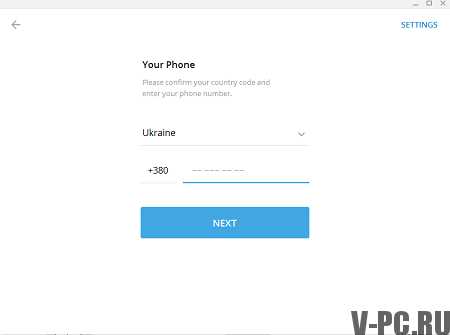
Telegram — безопасная регистрация в Телеграмм
Так как продавали телеграмм сначала на иностранном рынке, его интерфейс долго оставался английским. Но со временем отечественные пользователи проявляли к разработке Дурова все больший интерес, и в 2014 году он русифицировал абсолютно все версии приложения. Процедура регистрации предельно проста и понятна на уровне интуиции. После того, как утилита будет установлена на устройство она прикрепится в вашему мобильному номеру. После чего проведет синхронизацию с телефонной книгой и определит, кто еще является юзером программы. Из этих пользователей и будет создан френд-лист.
Пройти авторизацию возможно только с активационным смс-кодом. Он приходит на телефон после привязки номера. Если таковой не получаете, можно воспользоваться голосовой активацией при которой оператор вам продиктует четырехзначный пароль. Его лучше записать и сразу провести активацию, чтобы в последствие не возникало лишних и не нужных проблем. После авторизации вы можете приступать к изучению и пользованию телеграмм. Регистрация без телефона в приложении невозможна. В случае, если юзер не хочет применять свой личный номер телефона, он может прикрепить к приложению свой скайп, но услуга это платная.
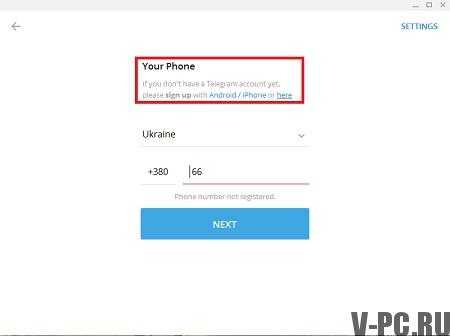
Почему популярен телеграмм
В марте 2014 года статистические данные говорили о том, что утилиту юзают уже больше че 35 миллионов человек. Во многих станах зарубежья количество загрузок обогнало даже Facebook. Доступно для скачивания оно в 48 станах по всему миру.
Что касается любви пользователей, то Telegram на русском языке приглянулся многим, прежде всего потому, что:
- безопасен;
- быстрый;
- стильный;
- функциональный.
telegram-web.ru
